您现在的位置是:主页 > 品牌 > 微软 >
手把手教你自定义Win10彩色磁贴,微软不再主导!
发布时间:2020年03月27日 00:08:23 微软 人已围观
简介Win10的磁贴使用主题色,导致画面显得单调。许多民间概念设计作品中,出现了丰富多彩的磁贴设计,虽然无法迎合每个人的喜好,但确实让人感到新鲜和独特。...
在Win10中,磁贴一直采用统一的主题色,这就造成了界面看起来过于单调。因此,在许多民间的Win10概念设计作品中,我们能够看到不少多彩的磁贴设计。这些作品虽然难以满足所有人的审美,但确实给人带来了新的视觉体验。如今,有一款软件终于能实现这一梦想,那就是——Win10磁贴美化工具!
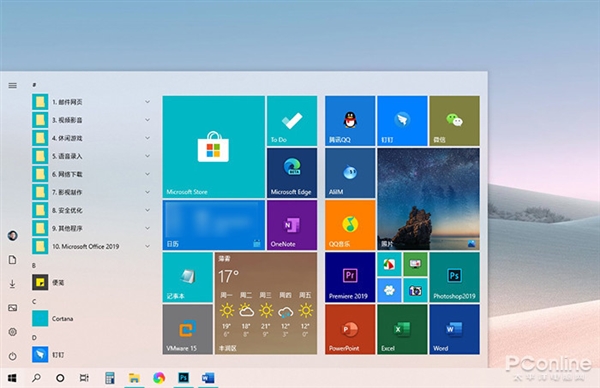
你喜欢这样的开始菜单吗?
这款磁贴美化工具是由一位国内开发者制作的,完全免费且没有广告。它不仅能改变磁贴的背景颜色,还能够为磁贴添加任意的图片。接下来,让我们一起来体验一下吧。
下载链接:https://www.lanzous.com/b928667
第一步:双击运行软件,然后在开始菜单中找到想要美化的程序,例如“微信”;
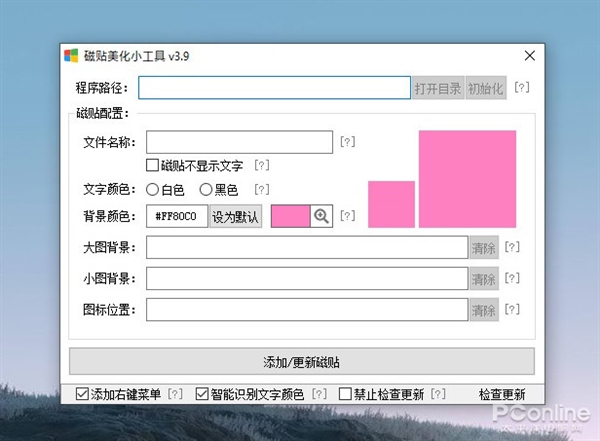
这是软件的界面,虽然简单,但功能强大
第二步:右键点击“微信”,选择“更多”>“打开文件位置”,找到微信的快捷方式;
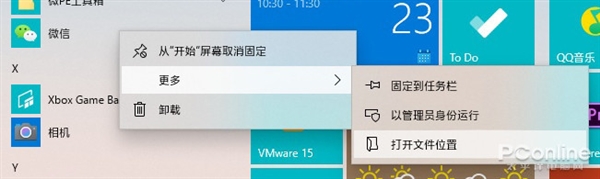
找到快捷方式的文件夹路径
第三步:将“微信”的快捷方式拖入到路径框中,点击“背景颜色”来更改磁贴的颜色。如果您对配色没有特别的了解,建议直接使用软件提供的主题色!此外,软件还附带了一个快速获取桌面颜色的工具,只需拖动旁边的“放大镜”,即可快速获取目标颜色;
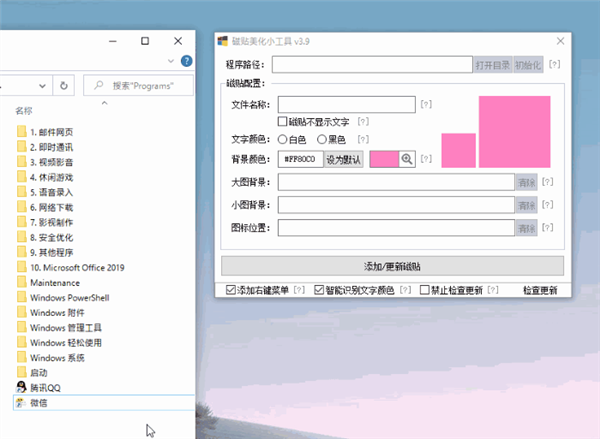
调整磁贴颜色
第四步:如果磁贴的名称不符合要求,可以在“文件名称”一栏进行修改。同时,您还可以选择文字使用白色或黑色,通常软件会智能识别,不必过于担心;
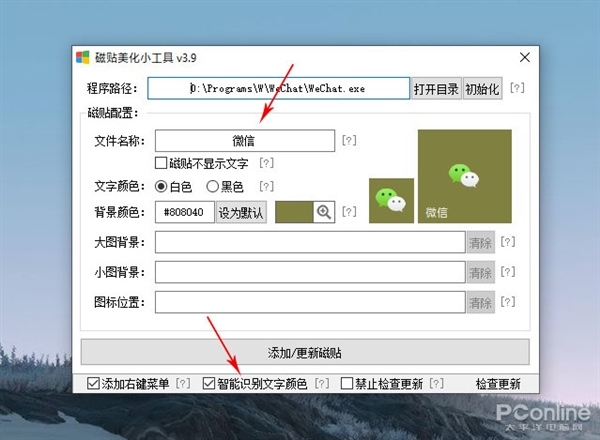
调整磁贴的文字和颜色
第五步:一切准备好后,点击最下方的“添加/更新磁贴”,把更新后的磁贴添加到菜单上,看看效果对比,感觉如何?
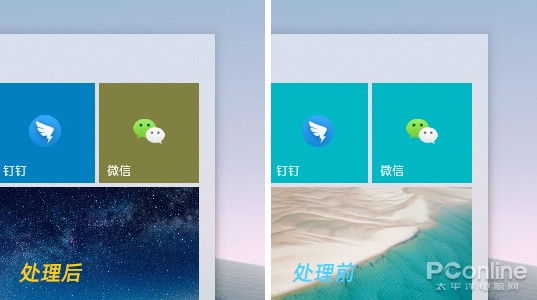
更改前后的对比效果!
第六步:重复以上步骤,直到所有磁贴都更新完成;
除了从开始菜单更改磁贴颜色,我们还可以通过右键点击程序,直接生成彩色磁贴。
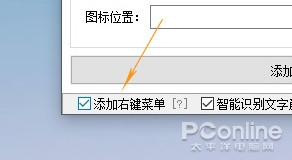
添加右键菜单(需要以管理员身份运行)
首先,您需要以管理员身份启动软件。接着,勾选软件左下角的“添加右键菜单”。然后,在要修改的程序上右键点击鼠标,选择“自定义并固定到‘开始’屏幕”。这样,美化工具将自动识别图标,后续操作和前面的步骤完全相同。
Tags: 微软 Windows操作系统
